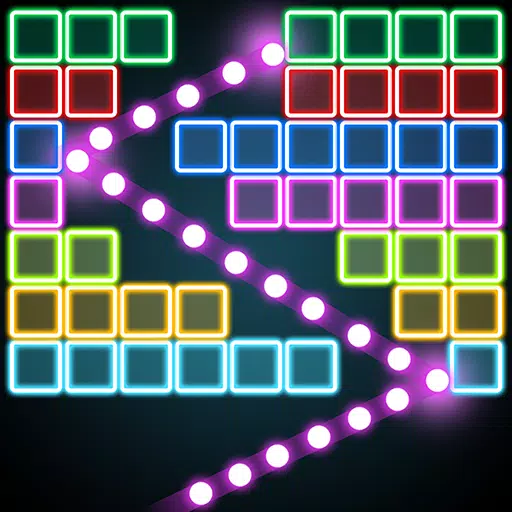ホラーゲームの領域では、 * Resident Build *や * Silent Hill *などのタイトルが高い基準を設定していますが、 * Repo *はテーブルにユニークな協同組合体験をもたらします。ただし、一部のプレイヤーは、PCで起動したときに * repo *が読み込み画面に貼り付けられているイライラする問題に遭遇します。ゲームの開発者であるSemiworkは、この問題にまだ正式に対処していませんが、このバグを解決してゲームの寒いモンスターに直面することに戻ることができるいくつかの効果的な方法があります。
ゲームを閉じて再開します
多くのゲームの問題に対するシンプルでありながら効果的な解決策は、ゲームを閉じて再開することです。このアクションは、 *レポ *で、それ自体でマイナーな不具合をリセットして解決する機会を与えます。多くのケースで成功したことが証明された簡単な修正であるため、最初のトラブルシューティングステップである必要があります。
PCを再起動します
ゲームのリニューアルが機能しない場合は、PCの再起動を検討してください。これにより、システムが新たなスタートを切ることができます。これは、 *repo *のようなゲームを実行するという激しい要求の後に有益です。さらに、それはあなたに短い休息を提供し、 *レポ *の不気味な世界に戻る前にあなたの考えを集めることができます。
管理者としてレポを実行します
* Repo *管理者の特権を付与すると、システムのリソースに完全にアクセスできるようにすることで、パフォーマンスを向上させることができます。読み込み画面の問題を修正することは保証されていませんが、試してみる価値は間違いありません。これがそれを行う方法です:
- * repo *ショートカットを右クリックします。
- [プロパティ]を選択し、[互換性]タブに移動します。
- 「このプログラムを管理者として実行する」の横にあるボックスを確認してください。
ゲームファイルを確認します
別のソリューションには、Steamを介した *Repo *のゲームファイルの整合性を確認し、必要なすべてのファイルが最新であるようにします。段階的なプロセスは次のとおりです。
- PCを再起動して蒸気を開きます。
- Steamライブラリで *レポ *を右クリックするか、ライブラリページのギアアイコンをクリックします。
- ドロップダウンメニューから「プロパティ」を選択します。
- [インストールされたファイル]タブに移動し、[ゲームファイルの整合性を確認]を選択します。
一部のファイルがこのプロセス中に確認しないのは普通のことであるため、そのようなメッセージが表示されても心配しないでください。読み込み画面のバグの解決に集中する際には、安全に無視できます。
これらの手順に従うことにより、画面のロードの問題に固執している *レポ *を克服し、恐ろしいゲームプレイに没頭できるはずです。その他のヒントについては、 * repo *のすべてのモンスターのガイドとそれらを逃れるための戦略をご覧ください。
* Repo*は現在、PCプレーヤーが利用できます。